
Apple birkaç yıl önce bir M4V iTunes video dosyalarında kullanılacak video dosyası biçimi. Bu video dosyası biçimi, birden çok veya birkaç veri akışının tek bir dosyaya gömülmesine izin verdiği için bir video kabıdır. Bu, bu akışları ve diğer birkaç ayrıntıyı tanımlayan meta verileri de içerebilir.
Özetle, M4V oynatma için bir formattır. Diğer taraftan, WinDows Medya Oynatıcısı için varsayılan ses ve video oynatıcıdır. Windows cihaz ve oynatma için çeşitli formatları destekleyebilir. Ama asıl soru nasıl M4V'yi şurada oynat WinDows Media Player.
Bu makale iki önemli bölüme ayrılmıştır, birinci bölüm M4V'yi bilgisayarda oynamanın mümkün olup olmadığını yanıtlayarak konuyu netleştirecektir. Windows. Ve ikinci bölüm, M4V'nin nasıl oynanacağına dair baş ağrıtan soruyu cevaplayacak Windows Media Player. Ayrıca en iyi video dönüştürücü yazılım ve uygulamaları hakkında bazı içeriden bilgiler de alacaksınız.
İçindekiler Kılavuzu Bölüm 1. WinDows Media Player M4V'yi destekliyor mu?Bölüm 2. M4V Dosyaları Nasıl Dönüştürülür WinDows Uyumlu Formatlar?Bölüm 3. Sonuç
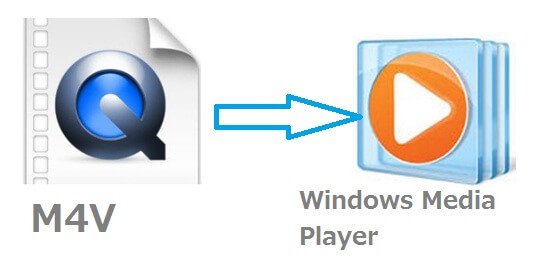
Cevap EVET, M4V'yi şurada oynayabilirsiniz: Windows Media Player'ı ancak bir koşulla. M4V video dosyası DRM'siz olmalıdır. WinDows Media Player, M4V de dahil olmak üzere birçok video dosya formatını destekleyebilir, ancak M4V dosyası DRM korumasına sahipse pencereler onu oynatamaz.
M4V video dosyası formatı, Apple tarafından MP4 dosya formatıyla aynı şekilde geliştirilmiştir. mp4 ve M4V arasındaki fark, M4V'nin iTunes'da M4V dosyalarının izinsiz çoğaltılmasını veya düzenlenmesini önleyen DRM korumasına sahip olabilmesidir. M4V dosyalarını yalnızca dosyayı satın aldığınız iTunes hesabını kullanarak iTunes'da oynatabilirsiniz.
M4V, diğer medya oynatıcılarda oynatılabilen bir video kapsayıcı dosya biçimidir. Windows Media Player, dosya DRM korumasına sahip olmadığı sürece. Bu diğer medya oynatıcılarına örnek olarak VLC media player, media player classic, RealPlayer, Nero Showtime ve daha birçokları verilebilir. Bu video dosya biçimi, medya oynatıcısını kullanarak android işletim sisteminde de oynatılabilir.
Öte yandan, tüm medya oynatıcılar M4V video dosyası formatını destekleyemez. Bunun nedeni, M4V dosyalarının bazen mp3 dosya formatı için seviyelendirilmemiş AC4 ses dosyası kodeki ile kodlanmış olmasıdır.
M4V'yi oynayabilmek için WinDows (DRM koruması olan bir dosya) kullanıyorsanız, DRM korumasını kaldırmanız veya dosyayı Dows tarafından desteklenen bir biçime dönüştürmeniz gerekir. Windows Media Player. Bu işi yapmak için profesyonel bir dönüştürme aracı kullanmalısınız. Bazı kaynaklar, M4V dosya adı uzantısını mp4 olarak değiştirebileceğinizi ve bunun oynatılacağını söylüyor. Windows Media Player. Ancak, ikinci yöntem her zaman işe yaramayacağı için en güvenilir olan ilk yöntemi kullanın.
Yukarıdaki birinci bölümden M4V'yi oynayabileceğiniz tek yolu görebilirsiniz Windows Media Player, M4V dosyasının DRM'siz olması gerektiğini belirtir. Yani DRM korumalı bir dosya için onu bir WinVideo dönüştürücü yazılım ve uygulamaları kullanarak dows uyumlu format. Piyasada birkaç video dönüştürücü uygulaması var, bazıları ücretsizken diğerleri satın alınabilir.
İşte en iyi on video dönüştürücü; WinX HD video dönüştürücü, FonePaw video dönüştürücü, ByClick indirici, iDealshare VideoGo, VideoProc, DumpMedia Video Dönüştürücü, Leawo Video Dönüştürücü, iTubeGo, Aiseesoft Video Dönüştürücü ve Wondershare Uniconverter.
Yukarıdaki uygulamaların tümü, onları ilk on listeye yerleştiren özel niteliklere sahiptir. İlk olarak, iyi bir video dönüştürücü, içerik kaybı olmadan kaliteli çıktı üretmelidir. O zaman kurulumu ve kullanımı kolay (kullanıcı dostu) olmalıdır. Bir video dönüştürücü yazılımını çalıştırmak için minimum çaba göstermelisiniz. Yazılımın ayrıca 5X ve üzeri iyi bir dönüştürme hızına sahip olması gerekir, 5X'in altındaki herhangi bir hız çok yavaştır.
Uygulama aynı zamanda birkaç dosyayı aynı anda işleyebilmelidir, bu nedenle zamandan tasarruf edilmelidir. Ve en önemli kalite, uygulamanın birkaç video dosyası biçimine dönüştürebilmesi gerektiğidir. Ve son olarak, iyi bir video dönüştürücü birkaç işletim sistemiyle uyumlu olmalıdır.
Yukarıdaki ilk on video dönüştürücü programı arasında DumpMedia Video Converter altıncı sırada ama listenin başında olması gereken. Bunun nedeni, bu yazılımın bir video dosyasını AVI, FLV, MOV, 3GP, MP4 ve diğerleri gibi çok çeşitli video formatlarına dönüştürebilmesidir. Örneğin, şunları yapabilirsiniz: MP4 dosyalarınızı WMV'ye dönüştürün. Ayrıca video kalitesini SD'den HD çözünürlüğe yükseltmenize olanak tanır.
Aşama 1. Programı PC'nize indirip yükleyin, ücretsiz deneme sürümünü seçebilir veya satın alabilirsiniz.
Adım 2. Programı Başlat. Açtıktan sonra, “Dosya ekle” ye tıklayın. Dönüştürmek istediğiniz M4V video dosyasını/dosyalarını seçmelisiniz.

Aşama 3. Şimdi, farklı formatların uzun listesinden istediğiniz çıktı formatını seçin. Ancak FLV, MP4, MKV, MOV, AVI ve WAV gibi yüksek kaliteli formatları seçmeniz önerilir.

Adım #4. Alt kısımdaki “Dönüştür” düğmesine tıklayın, uygulama işini yapacaktır.

Yukarıdan M4V'yi oynatmanın mümkün olduğunu görebilirsiniz Windows Media Player, video dosyası DRM'siz olduğu sürece geçerlidir. Ancak, DRM korumasına sahip M4V video dosyaları, uyumlu bir biçime dönüştürülebilir. Windows Media Player. Bu, video dönüştürücü yazılım ve uygulama yardımıyla mümkündür.
En iyi video dönüştürücü, DumpMedia İşi saniyeler içinde yapan ve size yüksek kaliteli bir çıktı veren Video Dönüştürücü. Dönüştürmenin yanı sıra, bu uygulama bir videoyu düzenlemek için kullanılabilir. Örneğin, videonun parlaklığını ayarlamak ve ses seviyesini kontrol etmek için kullanabilirsiniz. Ayrıca bir videoyu kesebilir ve başka bir videoyla birleştirebilir. Ve son olarak, videoya filigran ve metin ekleyebilir. Unutmayın, bir videodan DRM korumasını ticari amaçlarla kaldırmayın veya kaldırmaya çalışmayın çünkü bu, Dijital Binyıl Telif Hakkı Yasası (DMCA) kapsamında yasa dışıdır.
